Mainos
Windows-rekisteri on yksi Windows-käyttöjärjestelmän heikoimmin ymmärrettävistä osista. Ymmärtäminen ja asianmukaisten työkalujen käyttäminen sen hallitsemiseksi voivat auttaa hyvin toimivassa tietokoneessa.
Riippumatta siitä, mitä Windows-versiota käytät, rekisteri on edelleen keskeinen osa sitä, kuinka ohjelmisto "liitetään" käyttöjärjestelmään. Se on ollut monien IT-teknikkojen salainen ase monien vuosien ajan. Se on paikka, jossa voit tietää, mitä tiedät parantaa tietokoneesi suorituskykyä 5 suosituinta ilmaisohjelmien rekisterinpuhdistajaa, jotka parantavat tietokoneen suorituskykyäRekisterin puhdistaminen parantaa harvoin Windowsin suorituskykyä ja se on riskialtista. Silti monet vannovat rekisterinpuhdistajien toimesta. Sinä myös? Käytä ainakin yhtä näistä työkaluista, koska ne ovat turvallisimpia. Lue lisää . Tietenkin, jos et tiedä mitä teet, et ehkä näe suorituskyvyn nousu ollenkaan Rekisterinpuhdistajan käyttö: Onko sillä todella eroa?Rekisterinpuhdistajien mainoksia on kaikkialla verkossa. Siellä on koko ala, joka vakuuttaa kokemattomia tietokoneen käyttäjiä siitä, että heidän rekisterinsä on korjattava ja että heidän kymmenen helpon 29,95 dollarin maksun takia heidän ... Lue lisää tai voit todella aiheuttaa pelätyn sininen näyttö kuolemasta 11 vinkkiä Windows-sinisen näytön virheen korjaamiseksiMikä on sininen näyttö Windowsissa? Kuinka korjaat sinisen näytön virheet? Tässä on useita korjauksia tähän yleiseen Windows-ongelmaan. Lue lisää .
Älä huolestu, sinun ei tarvitse olla tietokoneen guru saadaksesi rekisteröintien parannuksia. Useat työkalut voivat yksinkertaistaa rekisteriä ja auttaa sinua löytämään ja korjaamaan ongelmat, jotka saattavat aiheuttaa ongelmia tietokoneellesi.
Windowsin rekisterin perusteet
Windows-rekisterin hallinta joko Windows 7: ssä, Windows 8: ssa tai Windows 10: ssä on sisäisen Regedit-työkalun käyttö. Regeditin käynnistäminen toimii samalla tavalla kaikissa Windows-versioissa. Voit joko etsiä sitä (tässä Windows-versiot eroavat hieman) tai voit painaa Windows-näppäin + R avaa Suorita-valintaikkuna kirjoittamalla regeditja napsauta kunnossa tai osuma Tulla sisään.
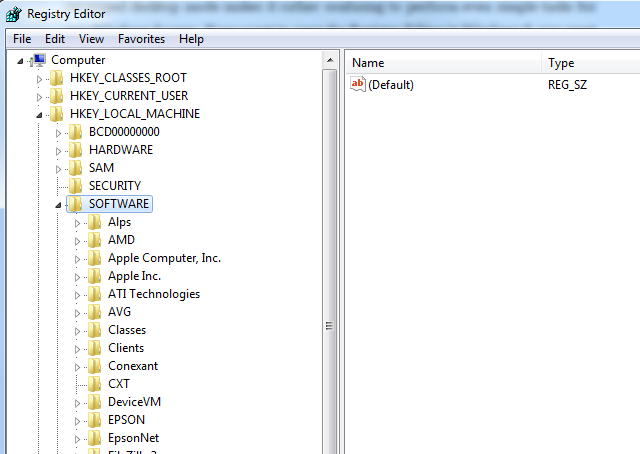
Kuva Windows-rekisteristä “Projektinhallinta” Windows. Se hallitsee kaikkien järjestelmään asennettujen ohjelmistojen mukautettuja elementtejä, kuten mitä käyttäjät voivat tai eivät voi tehdä kirjautuneena sovellukseen. Tämä on erityisen hyödyllistä, kun tutkit miksi Windows itse käyttäytyy odottamatta. Salaisuus on monta kertaa syvällä rekisterin sisällä, missä jotakin satunnaista rekisteriavainta muokattiin - joskus viruksella - ja se aiheuttaa sellaisia ongelmia, joita näet.
Yksi perusteellisemmista esimerkeistä rekisterin käytöstä - täydellisenä luettelona todella hienoista rekisterin hakkereista - on Chris Hoffmanin viimeaikainen artikkeli, jossa selitetään miten Windows-rekisteri toimii Mikä on Windows-rekisteri ja kuinka sitä voi muokata?Jos haluat muokata Windows-rekisteriä, muutama nopea muutos on helppoa. Oppitaan kuinka työskennellä rekisterin kanssa. Lue lisää .
Haluat olla varovainen aina, kun yrität mukauttaa rekisteriä Chrisin kuvaamalla tavalla - tai käyttämällä mitä tahansa alla kuvattua työkalua. Jos kuitenkin käytät yhtä alla olevista työkaluista, Windows-rekisterin seuranta tai mukauttaminen on hiukan helpompaa, etenkin käyttäjille, jotka ovat uusia tarkistamaan rekisteriasetuksia.
Seuraa rekisterin muutoksia Regshot-ohjelmalla
Hienoa Windows-rekisterissä on, että se on erittäin tehokas tapa vaikuttaa koko käyttöjärjestelmään. Se on myös sen perimmäinen heikkous. Tarvitsee vain pienen ”mukautuksen” tärkeään rekisterimerkintään, ja se voi muuttaa kokonaan käyttöjärjestelmän suorituskykyä.
Tämän vuoksi Regshot, avoimen lähdekoodin rekisterien vertailu-apuohjelma, tekee siitä tämän rekisterityökalujen kärkeen.
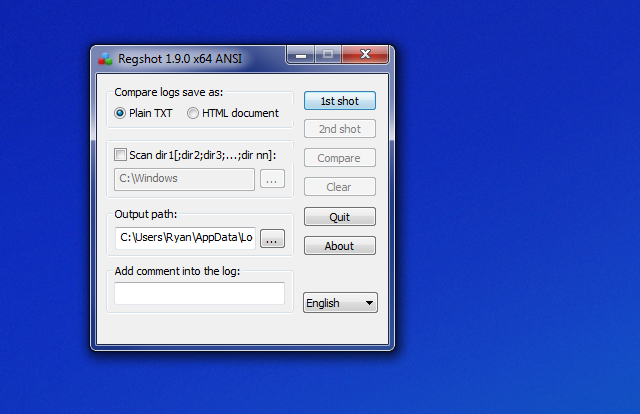
Regshot antaa sinun ottaa tilannekuvan koko rekisteristäsi, kun tiedät, että tietokoneesi toimii huipputehokkuudella. Tämä saattaa olla heti tekemisen jälkeen virustarkistus 4 ilmaisen virusskannerin tarkkuutta verrattuna Lue lisää , tai kun olet päivittänyt Windowsin uusimmat Microsoft-korjaukset 3 syytä, miksi sinun pitäisi suorittaa uusimmat Windows-tietoturvakorjaukset ja päivityksetWindows-käyttöjärjestelmän muodostava koodi sisältää tietoturvapiirejä, virheitä, yhteensopimattomuuksia tai vanhentuneita ohjelmistoelementtejä. Lyhyesti sanottuna, Windows ei ole täydellinen, me kaikki tiedämme sen. Suojauskorjaukset ja päivitykset korjaavat haavoittuvuudet ... Lue lisää . Sillä on lisäbonus otettaessa tilannekuva tärkeistä hakemistoista (kuten Windowsin ydinhakemistosta), joten voit verrata myöhemmin nähdäksesi, onko siellä tehty myös muutoksia.
Kun olet tallentanut ”1. laukaus” -tiedoston, voit milloin tahansa suorittaa apuohjelman uudelleen, napsauttaa ”2. laukaus” -painiketta ja suorittaa sitten Vertaa-toiminto nähdäksesi muutokset. Voit itse testata tämän asentaessasi uutta ohjelmistoa tietokoneellesi. Tämä apuohjelma näyttää kaikki tehdyt rekisteri- ja Windows-hakemistomuutokset.
Tutki rekisteriä Reg-komennolla
Yksi erittäin hyödyllinen komentorivityökalu, joka on rakennettu suoraan Windowsiin, on “Reg” -komento. Käynnistä komentoikkuna (Etsi tai Apuohjelmat tai paina Windows-näppäin + R, tulla sisään cmd, ja osui Tulla sisään), ja voit käyttää tätä nopeaa ja tehokasta työkalua kyselyihin rekisteriavaimien arvoista, lisätä tai muuttaa avainarvoja tai jopa viedä ja tuoda avaimia.
Ainoa saalis tämän työkalun käytön yhteydessä on, että tarvitset luettelon avaimista, joita haluat seurata tai muuttaa ennen komentojen antamista. Jos esimerkiksi haluat seurata yleistä tiedostohakemistoa, jota Windows-käyttöjärjestelmä tällä hetkellä käyttää, voit tarkistaa kyseisen avaimen kirjoittamalla:
Rekisterikysely HKEY_LOCAL_MACHINE \ SOFTWARE \ Microsoft \ Windows \ CurrentVersion / v CommonFilesDir
Tuloksena oleva avainarvo tulee näkyviin, kun painat Enter-näppäintä.

Jos haluat tarkkailla tärkeitä rekisteriarvoja säännöllisesti nähdäksesi, muuttuuko jokin näistä arvoista virukset tai muut haittaohjelmat 10 vaihetta, kun huomaat haittaohjelman tietokoneeltasiHaluamme ajatella, että Internet on turvallinen paikka viettää aikamme (yskä), mutta tiedämme kaikki, että riskejä on joka puolella. Sähköposti, sosiaalinen media, haitalliset verkkosivustot, jotka ovat toimineet ... Lue lisää , voit luoda erätyön, joka kysyy kaikki nämä avaimet ja tulostaa ne datatiedostoon, kuten tämä:
reg kysely HKEY_LOCAL_MACHINE \ SOFTWARE \ Microsoft \ Windows \ CurrentVersion / v CommonFilesDir >> c: \ temp \ registerinfo.txt
reg kysely HKEY_LOCAL_MACHINE \ SOFTWARE \ Microsoft \ Windows \ CurrentVersion / v ProgramFilesDir >> c: \ temp \ registerinfo.txt
reg kysely HKEY_LOCAL_MACHINE \ SOFTWARE \ Microsoft \ Windows \ CurrentVersion / v ProgramFilesPath >> c: \ temp \ registerinfo.txt
reg kysely HKEY_LOCAL_MACHINE \ SOFTWARE \ Microsoft \ Windows \ CurrentVersion / v SM_GamesName >> c: \ temp \ registerinfo.txt
Tuloksena oleva tulostiedosto näyttää alla olevalta.
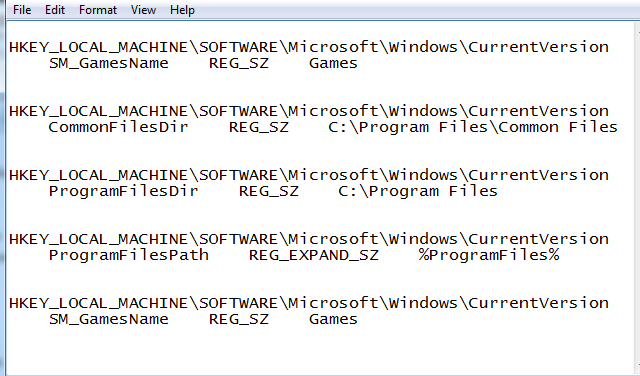
"Reg" -komennolla voit myös lisätä uusia arvoja kirjoittamalla:
reg add HKEY_LOCAL_MACHINE \ SOFTWARE \ Microsoft \ Windows \ CurrentVersion \ TestKey
On selvää, että TestKey-arvon lisäämiseen kyseiseen rekisterialueeseen ei ole paljon merkitystä, mutta se osoittaa, kuinka voit lisätä avaimen nopeasti mihin tahansa rekisterin kohtaan yhdellä ainoalla komentorivillä.
“Reg” -komennolla voit myös käyttää “vie” -toimintoa ottaa tilannekuvan tärkeistä rekisterin osista. Tämä on yhtä helppoa kuin kirjoittamalla ”reg export”, jota seuraa avaimen tai verkkotunnuksen kansion polku. Jos haluat esimerkiksi ottaa valokuvan koko CurrentVersion-rekisteritunnuksesta, kirjoita:
reg vienti HKEY_LOCAL_MACHINE \ SOFTWARE \ Microsoft \ Windows \ CurrentVersion c: \ temp \ CurrentVersionExport.txt
Kun olet tallentanut nämä valokuvatiedostot, voit tuoda ne myöhemmin "reg import [Filename]" -komennolla. Tämä on kätevä tapa korjata rekisterin tärkeät osat, kun jokin ohjelmistopäivitys tai virustartunta on korruptoinut sen. Tämä on tietysti "manuaalisempi" lähestymistapa rekisterin hallintaan ja suojaamiseen, mutta jokaiselle, joka pitää parempana komentorivi- tai erätyötapaa lähestymistapaa ennalta tehtyjen sovellusten käytön kanssa - tämä on täydellistä ratkaisu.
Hallitse rekisteriäsi paremmin rekisterinpitäjän avulla
Rekisterin tärkeys huomioon ottaen ehkä sitä pitäisi ”hallita” eikä vain tarkistaa satunnaisesti ongelmien varalta. Tarkoitettu selkeästi edistyneemmille tietokoneiden käyttäjille, ilmainen työkalu nimeltään Kirjaaja Resplendence - useiden korkealaatuisten Windows-työkalujen valmistaja - tarjoaa fantastisen ratkaisun. Se tarjoaa toiminnallisemman pääsyn rekisterille kuin Windows regedit -apuohjelma.
Ensi silmäyksellä se näyttää aivan kuin käytät regedit-sovellusta, mutta siinä on työkalurivi, joka on täynnä ominaisuuksia.
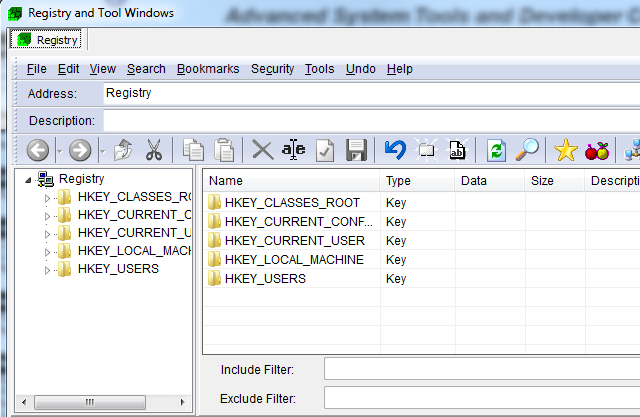
Löydät, kun alat tutkia rekisteriäsi tällä työkalulla, että se antaa sinulle paljon enemmän joustavuutta ja hallintaa rekisterin suhteen verrattuna regeditiin. Suorita helppo haku ja korvaamistoimet, merkitse tärkeät rekisteriavaimet jatkuvasti tarkkailee myöhemmin ja mikä parasta, rekisteriavainten ja arvojen kuvaukset (ja kyky lisätä omasi).
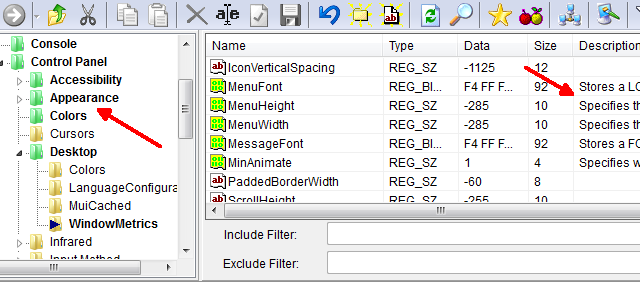
Voit nähdä, kuinka hyödyllisiä nämä kuvaukset ovat, kun kaksoisnapsautat näppäintä. Toisin kuin regedit, joka näyttää yksinkertaisesti avaimen nimen ja arvon muokatessasi, Rekisterinpitäjä näyttää sinulle avain ja arvo, mutta myös mikä luokka avaimeen kuuluu, ja perusteellinen kuvaus, jos se on saatavilla.
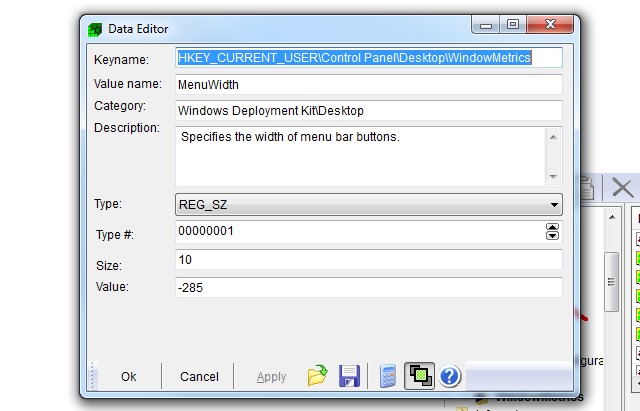
Tärkeiden näppäinten merkitseminen kirjanmerkiksi helppoa seurantaa varten on yhtä helppoa kuin hiiren oikealla painikkeella avaimelle tai kansiolle valitseminen ja kirjanmerkin valinta.
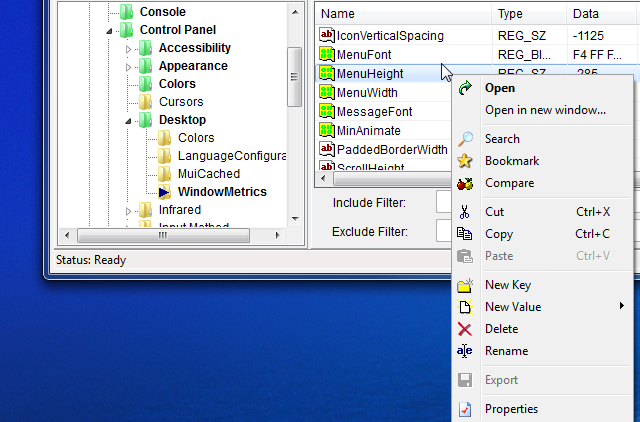
Tämä on erityisen hyödyllinen niille kriittisille Windows-käyttöjärjestelmän avaimille, joihin tiedät virusten kohdistuvan erityisesti, kuten Käynnistys- ja Aikataulunäppäimet. Löydät täydellisen luettelon yleisimmin kohdennetuista rekisteriavaimista osoitteessa Symantecin verkkosivusto.
Pidätkö varmuuskopio rekisteristäsi?
Kuten huomaat, on olemassa joitain melko hyödyllisiä työkaluja ja apuohjelmia, joiden avulla voit valvoa rekisteriäsi ja varmistaa sen olevan puhdas. On hyvä tehdä ainakin tilannekuva, jotta jos rekisterisi hakkeroitu, voit selvittää, mikä sai asiat etelään. Sinulla on myös tapa palauttaa asiat entiseen tapaan. Kun otetaan huomioon, kuinka merkittävästi pienet muutokset rekisterissä voivat vaikuttaa tietokoneesi suorituskykyyn ja toimintaan, tilannekuvan ottaminen ja rekisterin seuranta on erittäin hyvä vakuutus.
Pidätkö tietokoneesi rekisteriä silmällä? Mitä työkaluja käytät tehdä niin? Jaa omat temppusi ja neuvosi alla olevassa kommenttiosassa.
Kuvapisteet: 3d-kuutio Shutterstockin kautta
Ryanilla on BSc-tutkinto sähkötekniikasta. Hän on työskennellyt 13 vuotta automaatiotekniikassa, 5 vuotta IT: ssä ja on nyt sovellusinsinööri. MakeUseOfin entinen toimitusjohtaja, hänet puhutaan kansallisissa konferensseissa datan visualisoinnista ja hänet on esitelty kansallisessa televisiossa ja radiossa.